Aplicație de blocat aplicații. Securitatea telefonului este un lucru foarte important, acum câțiva ani în urmă cei care furau sau găseau un telefon Android puteau citi SMS-urile private sau accesa agenda telefonului, dar acum lucrurile stau cu totul altfel. Un telefon poate conține date importante, cum ar fi informații despre cardul de credit, aplicațiile care sunt utilizate pentru plată online, e-mailuri, mesajele private și așa mai departe.
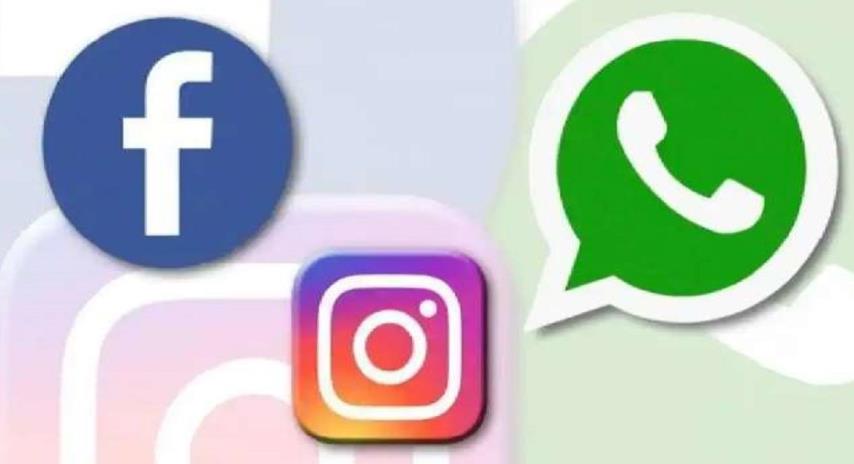
Nu e deajuns să puneți un sistem de blocare la telefon, este bine să protejați și cele mai importante aplicații pe care le utilizați pentru plăți online etc. De exemplu, poate doriți să blocați aplicații precum Facebook, WhatsApp, Gmail, aplicația pentru a vedea fotografiile făcute, cea pentru a verifica contul bancar sau cea pentru a efectua plăți prin PayPal. În acest fel, cei care vor să acceseze telefonul în lipsa voastră vor fi blocați.
În acest articol despre, aplicație de blocat aplicații, vă voi prezenta cele mai bune aplicații care vă permit să blocații aplicațiile pe un telefon Android, dar și funcțiile incluse în sistemul mobil care vă permit să faceți același lucru.
Conţinut
Aplicație de blocat aplicații pe Android
Dacă trebuie să blocați deschiderea aplicațiilor pe Android utilizând un cod PIN sau o parolă, pentru a bloca pe cineva să caute în telefon sau să deschidă aplicații, atunci cu siguranță veți găsi utile aplicațiile și funcțiile de mai jos.
Funcția de blocat aplicații
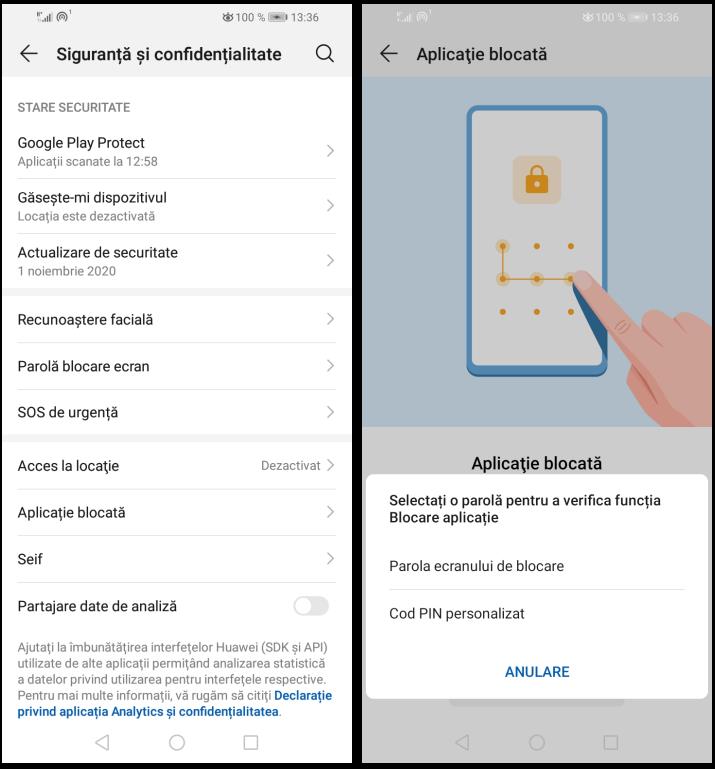
Mai întâi vom vorbi despre funcția care este disponibilă pe telefonul vostru pentru a bloca aplicațiile pe telefon. De exemplu, telefoanele Xiaomi au o funcție numită Blocați aplicațiile (App Lock), care vă permite să protejați deschiderea unei aplicații folosind un model de deblocare, amprenta sau fotografia feței (recunoașterea facială).
Pentru a activa această funcție, deschideți Setările telefonului, atingând pe pictograma roată situată pe ecranul de pornire sau în sertarul cu aplicații, accesați meniul Aplicații> Blocați aplicațiile și atingeți butonul Activați, pentru a activa funcția de blocare.
După ce ați făcut acest lucru, desenați un model de deblocare format din cel puțin 4 puncte și apoi desenați-l a doua oară pentru al confirma. Dacă preferați să setați un cod PIN sau o parolă de deblocare, atingeți opțiunea Schimbați parola și alegeți metoda de blocare pe care o preferați.
Apoi, după ce ați setat parola sau codul PIN de deblocare, atingeți butonul Înainte pentru a vă conecta cu contul vostru Mi și a activa deblocarea prin intermediul acestuia (funcție utilă dacă uitați modelul setat), dacă nu doriți să utilizați această opțiune, atingeți butonul Nu acum.
După ce ați făcut acest lucru, ar trebui să vi se ofere o listă de aplicații recomandate de blocat, care pot fi modificate ulterior. Deci, selectați sau deselectați pe cele care preferați să le blocați sau să nu le blocați, atingeți butonul Utilizați blocarea aplicațiilor și, dacă doriți să setați deblocarea folosind amprenta, puneți degetul de mai multe ori pe ecran, până când telefonul vă dă confirmare.
Pentru a evita configurarea amprentei și a utiliza numai modelul de deblocare, sau codul PIN setat anterior, atingeți butonul Anulați. Pentru a bloca aplicațiile, glisați comutatorul de lângă aplicații în poziția Pornit. Dacă doriți, puteți ascunde conținutul notificărilor la aplicațiile blocate atingând butonul din lista de pe ecran.
O funcție similară este disponibilă și pe telefoanele Huawei, pentru a activa această funcție, deschideți meniul Setări > Siguranță și confidențialitate > Aplicație blocată, apoi atingeți butonul Activare și alegeți dacă doriți să utilizați același cod de deblocare setat pentru telefon sau dacă utilizați un cod PIN personalizat.
În acest caz, vi se va cere să introduceți codul din 6 cifre care va fi folosit pentru blocare și să alegeți o întrebare de securitate pe care să o utilizați dacă uitați codul PIN. După ce ați introdus codul PIN, apăsați butonul OK și glisați comutatoarele aplicațiilor care urmează să fie blocate în poziția Pornit. Destul de simplu, nu?
Norton App Lock
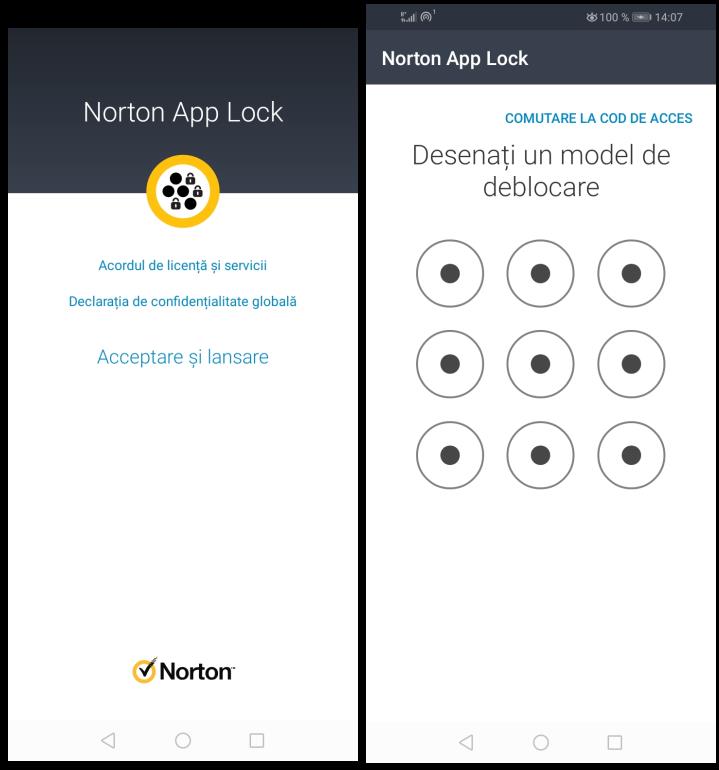
Dacă pe telefonul sau tableta voastră nu aveți o funcție sau o aplicație de blocat aplicațiile, trebuie să descărcați și să instalați una din Magazin Google Play, sau din alte magazine dedicate telefoanelor și tabletelor care nu au serviciile Google.
În acest caz, sfatul meu este să descărcați și să instalați aplicația Norton App Lock. Aceasta este o aplicație gratuită care este disponibilă în Magazin Google Play, aplicația este dezvoltată de Symantec (compania programului Norton Antivirus), și vă permite să setați un cod PIN sau un model de deblocare pentru deschiderea aplicațiilor.
Pentru a descărca aplicația pe telefon sau tabletă, deschideți Magazin Google Play, atingeți pe bara de căutare din partea de sus și tastați numele aplicației, în mod alternativ, atingeți pe acest link pentru a deschide Magazin Play de unde puteți descărca aplicația. După ce atingeți butonul Instalați, așteptați ca descărcarea și instalarea aplicației să fie finalizată.
Apoi, atingeți butonul Deschideți (sau atingeți pe pictograma Norton App Lock care a fost adăugată în sertarul de aplicații), după ce ați făcut acest lucru atingeți pe Acceptare și lansare, atingeți butonul OK și permiteți aplicației permisiunea de desenare peste alte aplicații, glisând comutatorul de lângă Trageți peste alte aplicații, în poziția Pornit.
După ce ați făcut acest lucru, reveniți la ecranul principal al aplicației și, pentru a finaliza configurarea, dați permisiunile de accesibilitate. Apoi atingeți pe butonul Configurare pentru a deschide din nou setările sistemului, apăsați pe Serviciul Norton App Lock (în secțiunea Servicii descărcate) și glisați comutatorul de lângă Serviciul Norton App Lock în poziția Pornit, apoi atingeți pe butonul OK care apare pe ecran.
Mai aveți puțin și ați terminat! Acum reveniți la ecranul principal al aplicației Norton App Lock și desenați un model de deblocare pentru al confirma, dacă preferați să utilizați un cod PIN de deblocare, atingeți pe Comutare la cod de acces (în partea de sus a ecranului) și introduceți codul PIN care va fi folosit pentru deblocarea aplicațiilor.
Apoi trebuie să configurați aplicația Norton App Lock pentru a reseta codul de deblocare folosind Contul vostru Google (în caz că uitați codul de deblocare). Pentru acest lucru apăsați pe Alegeți contul Google, indicați dacă folosiți același cont configurat pe telefon sau adăugați un cont nou.
După ce ați făcut acest lucru, atingeți butoanele OK și Înainte, apăsați pe o porțiune goală de pe ecran pentru a închide tutorialul de configurare inițială și așteptați ca lista de aplicații instalate pe telefon să fie afișată. Pentru a bloca o aplicație apăsați pe pictograma lacătului din dreapta.
Alte aplicații de blocat aplicațiile cu parolă
Pe lângă aplicația Norton App Lock, există multe alte aplicații de acest tip, concepute și ele cu diferite scopuri. De exemplu, dacă aveți nevoie de o aplicație pentru a bloca aplicațiile pentru a studia, sau mai bine zis pentru a forța copilul să studieze fără prea multe distrageri, puteți utiliza o aplicație de control parental.
Aplicațiile de acest tip permit nu numai să blocheze accesul la unele aplicații cu o parolă sau să stabilească limite de timp, ci și să țină evidența activităților desfășurate de copil pe telefon. Mai jos veți găsi câteva aplicații din această categorie.
- Google Family Link — este aplicația gratuită de control parental dezvoltată de Google. Aceasta este formată din două aplicații: cea pentru părinți, care vă permite să controlați și să urmăriți dispozitivele minorilor, și cea pentru copii și adolescenți, utilă pentru a impune restricții pe dispozitive.
- Qustodio — aceasta este o aplicație de control parental care vă permite să obțineți informații despre utilizarea dispozitivelor în timp real și, bineînțeles, să impuneți restricții privind utilizarea aplicațiilor. Aplicația este gratuită, dar, după perioada de încercare de 3 zile, trebuie să achiziționați o licență contra cost.
- Mobile Fence — aceasta este o altă aplicație de control parental pentru Android. Pe lângă impunerea unor limite de timp și blocarea aplicațiilor cu parolă, această aplicație vă permite să localizați telefonul, să blocați primirea apelurilor sau SMS-urilor de la anumite numere și multe altele. Aplicația poate fi încercată gratuit timp de 30 de zile, după care trebuie să faceți un abonament contra cost (prețurile variază în funcție de numărul de dispozitive de verificat). Din păcate, pentru a funcționa corect aplicația, trebuie să aveți root la telefon sau tabletă.